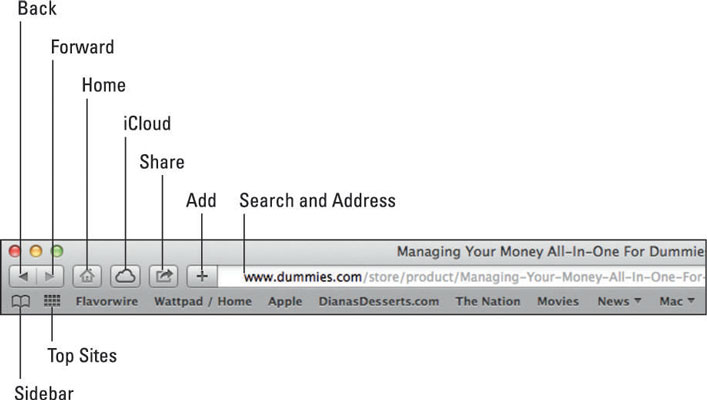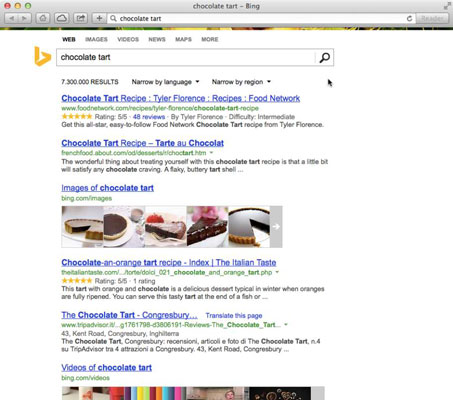Истинската сила на използването на вашия Mac и мрежата е търсенето и намирането на уебсайтове, за които не знаете адреса. Независимо дали искате да намерите уебсайта за конкретна компания или човек или по-обща информация по дадена тема, отговорите са буквално на една ръка разстояние.
Просто въведете дума или фраза, която описва информацията, която искате, натиснете Return и се появява списък със свързани резултати от търсенето в мрежата ( посещения или връзки ), вероятно предлагащ повече, отколкото някога сте искали да знаете за обекта на вашето търсене.
Как да търсите в мрежата с Safari
Когато искате да намерите нещо в мрежата, обикновено преминавате през търсачка, която е технология зад кулисите, използвана от специални уебсайтове, които могат да търсят други уебсайтове и информацията, която те съдържат въз основа на дума или фраза, които въвеждате .
Google е може би най-известната търсачка (и е търсачката по подразбиране на Safari), но други включват Yahoo! и Bing, който можете да посочите като търсачка по подразбиране. Ето как да използвате Safari за достъп до търсачките и след това да стартирате вашата машина, хм, ъъъ, търсене:
Щракнете върху иконата на Safari на Dock или Launchpad, за да стартирате Safari.
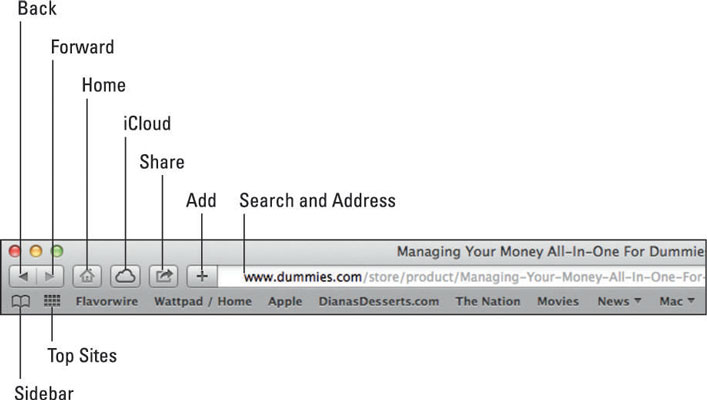
Щракнете в полето Търсене и адрес, въведете дума или фраза и след това натиснете Return.
Прозорецът на Safari показва уеб страница с връзки, намерени от вашата търсачка, както е показано.
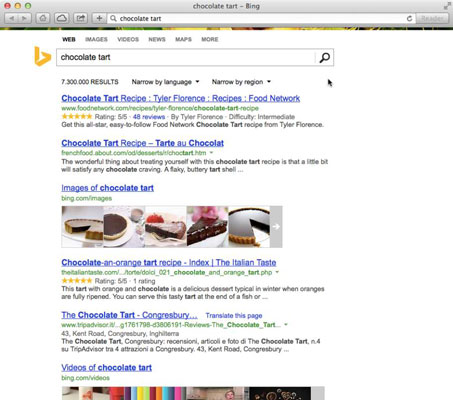
Щракнете върху уебсайта, който искате да посетите, или щракнете върху един от бутоните в горната част на уеб страницата с резултати, за да видите резултати в други видове медии, като изображения, видеоклипове, пазаруване, новини или карти. Щракнете върху бутона Още, за да видите всички възможности за избор.
Ако искате да преминете към Yahoo! или Bing, направете следното:
Изберете Safari→ Предпочитания и след това щракнете върху раздела Общи.
Щракнете върху изскачащото меню до Търсачка по подразбиране и изберете Yahoo! или Bing.
Щракнете върху бутона Затвори в горния ляв ъгъл на прозореца Предпочитания.
Ако търсите уебсайтове и откриете, че се лутате в редица задънени улици, защото уеб страниците, до които навигирате, не са това, което търсите, върнете се към резултатите от търсенето и започнете отначало. Изберете History→ Search Results SnapBack и резултатите незабавно заменят всяка страница, която сте преглеждали.
Съвети за търсене
Като се имат предвид милиардите уебсайтове в мрежата, вашето търсене може да даде по-точни резултати, ако дефинирате по-добре думите си за търсене. Ето няколко начина, по които можете да посочите думите си за търсене:
-
Използвайте кавички около фраза, за да намерите думите точно както сте ги написали. Например, ако въведете Джон Куинси Адамс в полето за търсене, вашият резултат съдържа препратки за Джон Смит и Джейн Адамс в Куинси , Масачузетс, както и препратки към бившия президент. Ако въведете „Джон Куинси Адамс“ , резултатите от търсенето ви съдържат само уебсайтове, които съдържат името, както сте го написали.
-
Използвайте булеви операции без кавички, например, напишете Джон И Куинси И Адамс .
-
Ограничете търсенето си до конкретен уебсайт, като добавите site: домейн. Например, ако искате препратки към Джон Куинси Адамс от уебсайта на Белия дом, въведете „John Quincy Adams“ site:whitehouse.gov .
-
Изключете някои често срещани употреби, като поставите тире пред думата, която искате да изключите.
-
Не се притеснявайте да използвате малки членове и предлози като a, the, of, about; или с главни букви.
-
Проверете правописа си. Ако въведете погрешно дума или фраза, търсачката може да предложи предложения за правилния правопис и да потърси уебсайтове, които съдържат тази грешно изписана дума или фраза, което вероятно няма да е уебсайтът, който наистина искате да видите.
Всеки път, когато въведете дума или фраза в текстовото поле за търсене, Safari (и повечето други браузъри) запазва последните десет думи или фрази, които сте търсили. За да търсите същата дума или фраза по-късно, просто щракнете върху стрелката надолу, която се показва в лявата част на текстовото поле за търсене, за да се покаже падащо меню. След това щракнете върху думата или фразата, която искате да търсите отново.